如何使用插件隱藏 WooCommerce 商店頁面中的類別
已發表: 2018-11-12
最後更新 - 2020 年 2 月 24 日
作為在線商店所有者,您可以通過多種方式從使用插件中受益,該插件可讓您在 WooCommerce 商店中隱藏類別。
例如,您可以向某些客戶銷售某些產品或在您的 WooCommerce 商店中設置僅限會員的部分。 儘管 WordPress 和 WooCommerce 是功能強大、功能豐富的工具,但它們並沒有提供開箱即用的功能。
在本文中,我們將向您展示如何以兩種不同的方式隱藏 WooCommerce 商店中的類別。 當您完成閱讀時,您將能夠使用密碼隱藏類別或限制對特定用戶角色(或單個用戶)的訪問。
讓我們開始。
為什麼要在 WooCommerce 商店中隱藏類別

能夠在您的 WooCommerce 商店中隱藏類別使在線商店所有者可以輕鬆地一次隱藏多個產品,而不是隱藏單個產品。
- 您可以創建私人產品。 在您的 WooCommerce 商店中隱藏類別允許您創建可以提供給某些客戶的私有產品。 例如,如果您想向訂閱者提供特殊產品的訪問權限,您可以通過電子郵件通訊向他們發送代碼,授予他們訪問 WooCommerce 商店中私人產品的權限。
- 向特定用戶/客戶/客戶銷售產品。 您可以在面向公眾的 WooCommerce 商店中隱藏類別,並使其僅對特定用戶、客戶或客戶可用。 一種方法是在您的商店中創建一個隱藏(私人)部分,只有客戶在使用特定密碼後才能訪問該部分。
- 會員制俱樂部。 隱藏類別還使您可以選擇在 WooCommerce 商店中創建僅限會員的俱樂部實施。 這樣,用戶只有在登錄賬戶後才能在私人商店購買產品。
簡單地從您的在線商店中隱藏單個產品的問題在於,任何擁有直接鏈接的人都可以訪問它們。 一個更好的解決方案是有一個實現——例如 WooCommerce 受保護的類別插件——使產品類別成為私有的。 這樣,只有具有正確用戶角色權限或正確密碼的用戶和客戶才能訪問您決定設為私有的產品。
WooCommerce 受保護類別插件如何工作?
WooCommerce 受保護類別是一個 WordPress 插件,可讓您在 WooCommerce 商店中隱藏類別。
您可以選擇隱藏單個類別或多個類別。 當您使用 WooCommerce 保護類別插件在 WooCommerce 商店中隱藏類別時,所有標有該類別的產品都將從您的在線商店中隱藏。
以下是用戶訪問 WooCommerce 商店中隱藏類別的方法:
使用密碼或代碼
當用戶單擊指向隱藏類別頁面或隱藏產品的鏈接時,他們將被要求輸入密碼(或代碼)以訪問該頁面。
一旦用戶輸入正確的密碼,WooCommerce 受保護類別插件將自動解鎖該類別中的所有產品。 然後,用戶將能夠瀏覽該類別(以及任何子類別)中的所有產品,而無需重新輸入密碼。
使用正確的用戶角色
默認情況下,WordPress 創建五個用戶角色——管理員、編輯者、作者、貢獻者和訂閱者——每個角色都有不同的權限。 當您將 WooCommerce 安裝到您的 WordPress 網站時,您的網站也會添加兩個額外的用戶角色。 他們是Shop Manager和Customer 。 除此之外,您還可以選擇添加自定義用戶角色——例如使用免費的用戶角色編輯器插件。
使用 WooCommerce 保護類別,您可以隱藏類別,只有具有正確用戶角色的用戶才能訪問它們。 因此,例如,如果您有與您合作的分銷商的用戶角色,您可以創建一個隱藏類別,他們可以通過登錄他們的帳戶訪問該類別。 隱藏類別可以包含您希望僅向您的分銷商提供的產品。
現在您已經清楚地了解了 WooCommerce 保護類別插件的工作原理,讓我們來看看如何使用它來隱藏您的 WooCommerce 商店中的類別。
如何在您的在線商店中隱藏 WooCommerce 類別
要在您的 WooCommerce 商店中隱藏類別,您需要在您的 WordPress 網站上安裝並激活 WooCommerce 保護類別插件。

完成後,您需要執行以下操作來設置所有內容並開始在 WooCommerce 中隱藏類別:
步驟#1:配置插件的基本設置
登錄到您的 WordPress 管理面板並前往WooCommerce - >設置 - >產品->受保護的類別以配置插件的設置。
如果您想從商店中隱藏受保護的產品類別,請取消選中類別可見性選項旁邊的兩個框。 這樣,產品類別——以及該類別下列出的所有產品——將從您的商店中隱藏。 具體來說,它們不會出現在小部件、搜索結果和您商店的導航菜單上。

除此之外,您還可以選擇為所有隱藏類別的名稱添加前綴。 前綴類別選項自動為隱藏類別添加前綴Protected:或Private:以便更容易區分它們。
步驟#2:選擇隱藏 WooCommerce 類別的選項
前往產品 - >類別以查看您現有的類別。 選擇您要隱藏的類別,然後單擊“編輯”按鈕。 (或者,您也可以創建一個新類別以設為私有。)
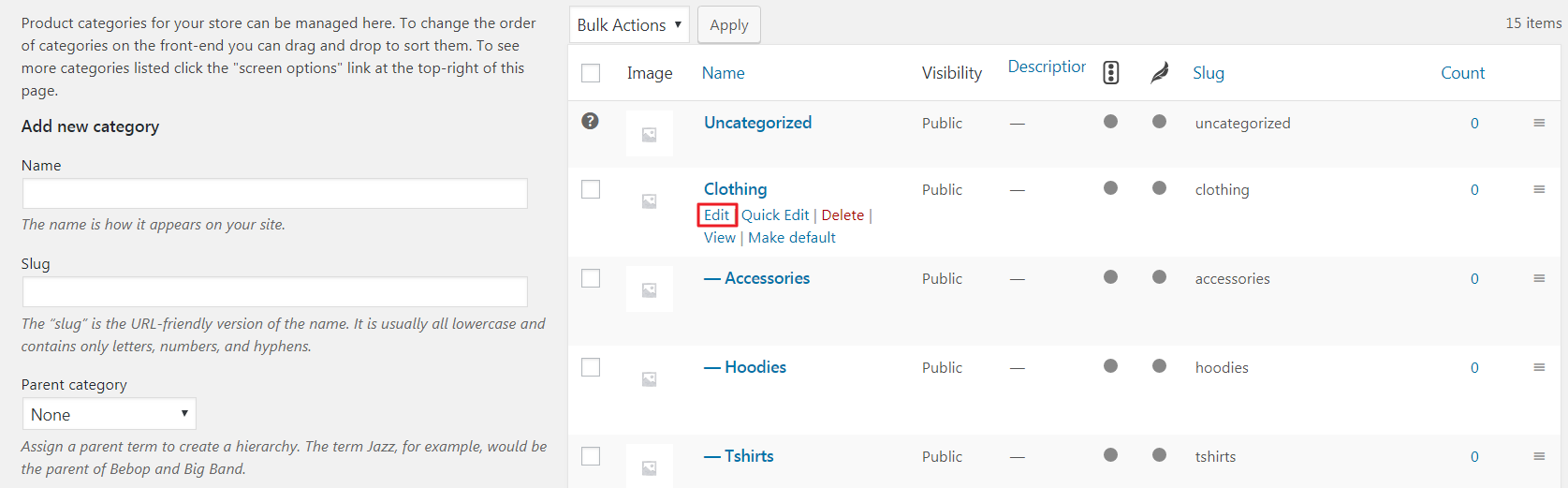
您將被重定向到“編輯類別”屏幕,您將在頁面底部附近看到“可見性”部分。 勾選受保護選項並選擇以下選項之一:

- 密碼保護。 一旦用戶在登錄表單中輸入正確的密碼,他們就可以訪問隱藏的類別。 您可以通過單擊 (+) 圖標創建多個密碼。 這樣,不同的用戶(或用戶組)將能夠使用其唯一密碼訪問相同的隱藏類別。
- 用戶角色。 具有指定用戶角色的用戶將能夠訪問隱藏類別。
- 用戶。 只有您選擇的特定個人用戶才能訪問隱藏類別。
單擊屏幕底部的更新(或添加新類別)按鈕繼續。
步驟#3:配置您的登錄表單(用於受密碼保護的類別)
如果您在步驟 #2 中選擇了密碼保護選項,您還需要配置您的登錄表單。

通過導航到WooCommerce - >設置 - >產品->受保護的類別,您將能夠:
- 設置密碼到期。 這使您可以決定密碼應該解鎖隱藏類別的時間。
- 決定密碼輸入頁面。 此選項可讓您決定您希望登錄頁面在您的在線商店中的位置。 您可以創建一個新頁面(例如Access Store )。
- 配置您的密碼輸入表單。 您可以選擇自定義登錄表單的標題、消息、密碼標籤、登錄按鈕標籤等。
通過這樣做,用戶和客戶將能夠通過轉到指定頁面登錄。 當用戶嘗試使用直接鏈接訪問隱藏類別時,系統會提示他們輸入密碼。
步驟#4:讓用戶登錄用戶和角色保護類別
如果您在步驟 #2 中選擇了用戶角色或用戶選項,您將能夠決定如果沒有正確用戶權限的人嘗試訪問隱藏的類別或產品會發生什麼。 這可能是已註銷的用戶或與您授予訪問權限的角色不同的人。

您也可以選擇顯示自定義頁面。 這樣,您可以創建一個頁面(例如名為Login Required的頁面),其中包含一條消息,讓用戶知道他們需要使用他們的帳戶登錄才能訪問隱藏的類別。
結論
使用 WooCommerce 保護類別插件,您將能夠以兩種不同的方式隱藏類別(和任何子類別),即通過密碼保護類別或通過用戶角色或個人用戶登錄限制對類別的訪問。
讓我們快速回顧一下在在線商店中隱藏類別所需遵循的主要步驟:
- 配置插件的設置。
- 選擇一個選項來隱藏 WooCommerce 類別。
- 配置您的登錄表單(在密碼保護類別的情況下)。
- 讓用戶登錄到受用戶和角色保護的類別。
您對如何在 WooCommerce 商店中隱藏類別有任何疑問嗎? 在下面的評論部分讓我們知道。
